Converti MP3: Trasforma i Tuoi Audio in Qualsiasi Formato con Facilità!
- Home
- Supporto
- Renee Audio Tools
- Converti MP3: Trasforma i Tuoi Audio in Qualsiasi Formato con Facilità!
Sommario
L'MP3, formato diffuso per file compatti, può essere convertito facilmente in altri formati audio utilizzando convertitori gratuiti.

Che cos'è l'MP3?
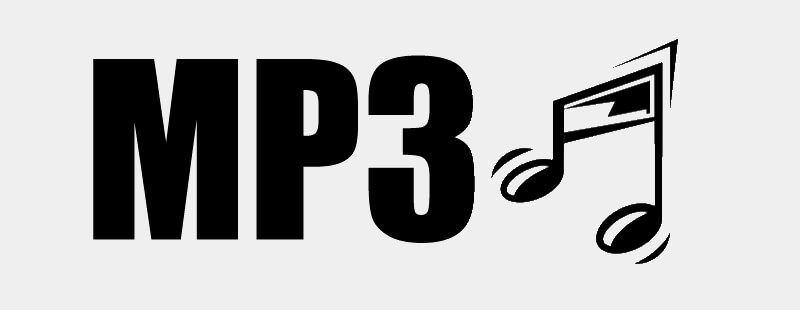
MP3, pubblicato agli incontri MPEG di Londra nel 1992, è il formato file salvato con la modalità di compressione MPEG-2 Audio Layer III. Questo formato è facile da codificare e decodificare. L’elevato tasso di compressione consente una notevole riduzione delle dimensioni del file, fino al 90% dell’audio originale. Di solito, l’MP3 viene utilizzato per archiviare musica e audiolibri, con una buona qualità audio.
L’MP3 influisce notevolmente sulla nostra vita. Presto sostituirà MIDI e WAV, entrambi molto popolari. Inoltre, poiché è facilmente decodificabile, può essere riprodotto bene nei media di streaming online e nel flash player. Ora i personal computer, gli smartphone e i tablet PC possono riconoscere e riprodurre file MP3.

Conversione del formato audio Supporta MP3, MP2, M4A, WMA, ACC, AC3, FLAC, WAV e altri formati audio.
Estrazione di tracce audio video L'audio può essere estratto da MP4, MKV e altri video e salvato.
Registrazione musicale Può registrare il suono dello streaming multimediale.
Ritaglia l'audio Taglio, modifica di effetti speciali MP3, ACC, FLAC, APE e altri formati musicali popolari
Gratuito Usa tutte le funzionalità del software gratuitamente.
Conversione del formato audio Supporta MP3, MP2, M4A, WMA, ACC, AC3, FLAC, WAV e altri formati audio.
Estrazione di tracce audio video L'audio può essere estratto da MP4, MKV e altri video e salvato.
Gratuito Usa tutte le funzionalità del software gratuitamente.
ScaricaScaricaGià 3199 persone l'hanno scaricato!● Due to the small file size, much MP3 data can be saved in the same storage space than the original audios.
● It can easily share MP3 files online and between the storage devices (USB/CD).
● It is supported by most of the music players and the intelligent devices, such as computers and smartphones.
● The ID3 tag can save the artist name, the song title, the year and the song genre.
● Downloading the MP3 file is quicker than downloading the original audios.
● The compression rate can be adjusted.
● The format can be decoded quickly, easier than AAC and Vorbis.
Cons:
● Compared with the lossless and the uncompressed audios, MP3 has low audio quality.
● MP3 is lack of Data Rights Management (DRM), so the piracy music easily appears.
● MP3 is easily attacked by the malicious software and the virus, which will cause data loss.
Perché convertire gli MP3?
Il formato audio non compresso: Sono gli audio non elaborati, originali e completi. Pertanto, occupa molto spazio di archiviazione. La dimensione del file può raggiungere i 10 MB al minuto.
Il formato audio della compressione dei dati con perdita: Parte delle informazioni verranno rimosse e semplificate. La dimensione del file può essere ridotta, con una riduzione dal 5% al 20% dell’audio originale.
Il formato audio della compressione dei dati senza perdita di dati: I dati compressi possono essere recuperati e la qualità audio non viene ridotta.
Compatibilità dei dispositivi
Spazio di stoccaggio inadeguato
Dai contenuti di cui sopra, abbiamo imparato a conoscere MP3. Successivamente parleremo di come convertire MP3 con i convertitori audio. Consigliamo 4 convertitori audio come segue.
Convertitori audio gratuiti
Strumenti audio Renee
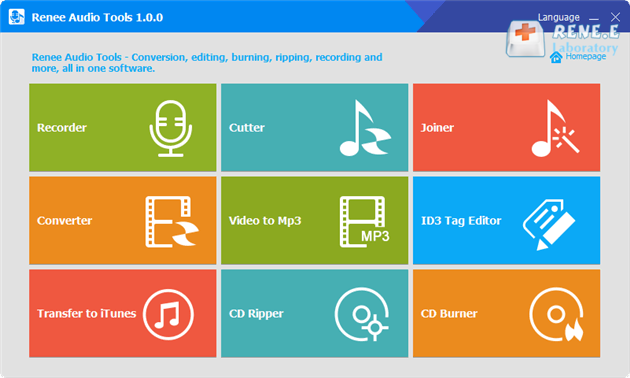
Formati di uscita supportati: MP3, AAC, AC3, AIFF, AMR, AU, FLAC, M4A, M4B, M4R, MKA, MP2, OGG, RA, VOC, WAV e WMA
● Free audio editing software
● Support many video/audio formats
● Convert audio formats in batch
● Provide comprehensive functions in editing audios, such as cutting, adjusting speed, changing voice, mixing music and editing ID3 tag
● Record various sounds from streaming media
● Quickly convert audio files
Cons:
● Solo versione Windows

Conversione del formato audio Supporta MP3, MP2, M4A, WMA, ACC, AC3, FLAC, WAV e altri formati audio.
Estrazione di tracce audio video L'audio può essere estratto da MP4, MKV e altri video e salvato.
Registrazione musicale Può registrare il suono dello streaming multimediale.
Ritaglia l'audio Taglio, modifica di effetti speciali MP3, ACC, FLAC, APE e altri formati musicali popolari
Gratuito Usa tutte le funzionalità del software gratuitamente.
Conversione del formato audio Supporta MP3, MP2, M4A, WMA, ACC, AC3, FLAC, WAV e altri formati audio.
Estrazione di tracce audio video L'audio può essere estratto da MP4, MKV e altri video e salvato.
Gratuito Usa tutte le funzionalità del software gratuitamente.
① Innanzitutto, scarica e installa Renee Audio Tools. Aprire il software e fare clic su [ Convertitore ].
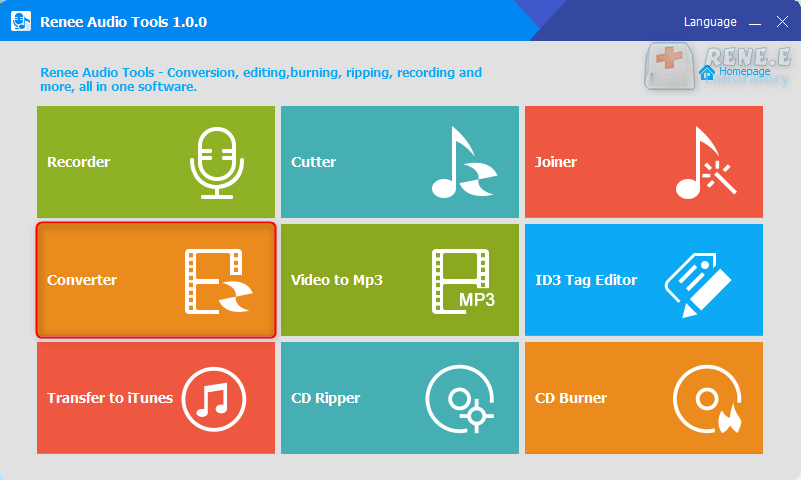
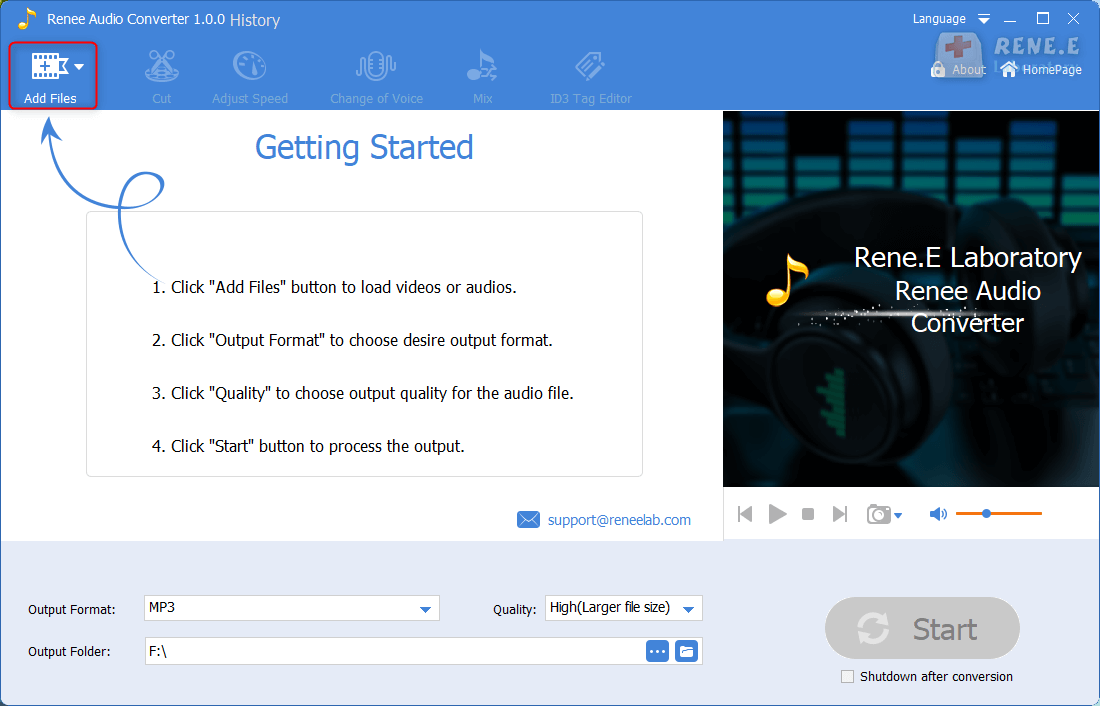
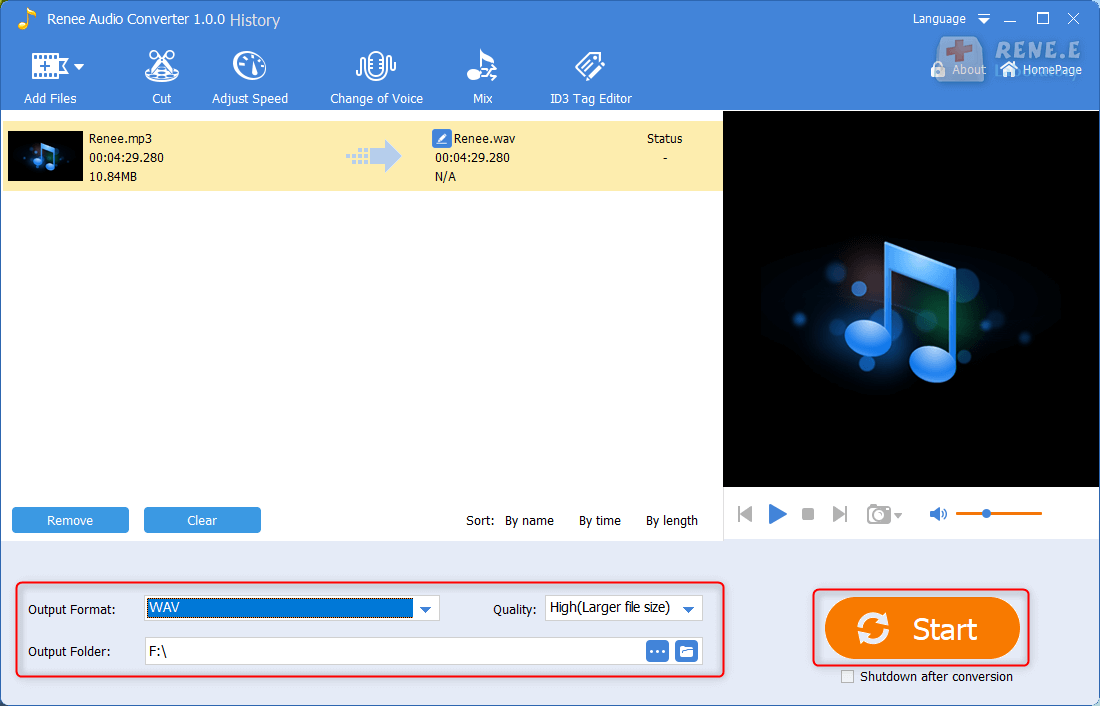
Puoi spostare i cursori o impostare l’ora di inizio e di fine per tagliare l’audio.
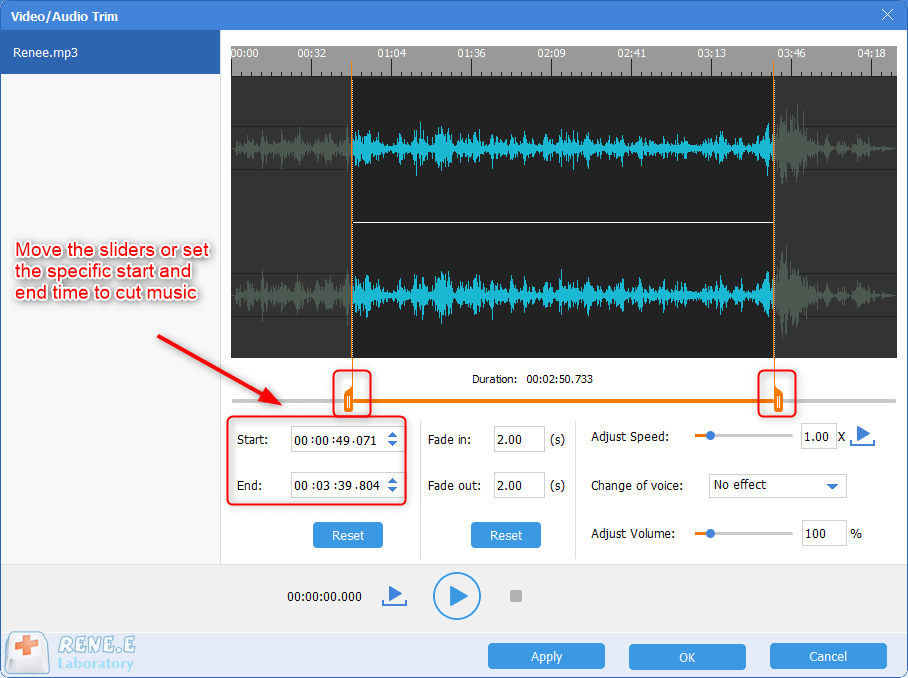
È possibile fare clic su [ Carica musica ] per selezionare il brano che verrà mixato con il file originale. Quindi, sposta i cursori o imposta l’ora di inizio e di fine per mixare la musica insieme.
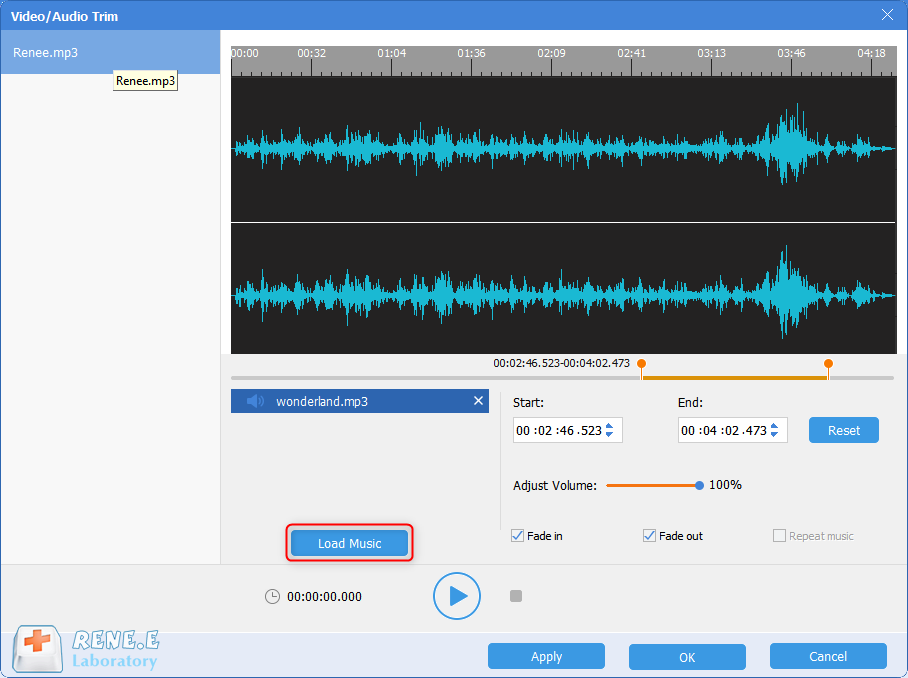
È possibile regolare la velocità di riproduzione. “1.00” indica la normale velocità di riproduzione. Il valore superiore a 1 indica una velocità elevata e il valore inferiore a 1 indica una velocità lenta.

Per creare un equilibrio armonioso tra la canzone originale e la musica mixata, è possibile stabilizzare i suoni. Quando il volume è troppo alto o troppo basso, basta spostare il cursore per regolare il volume.
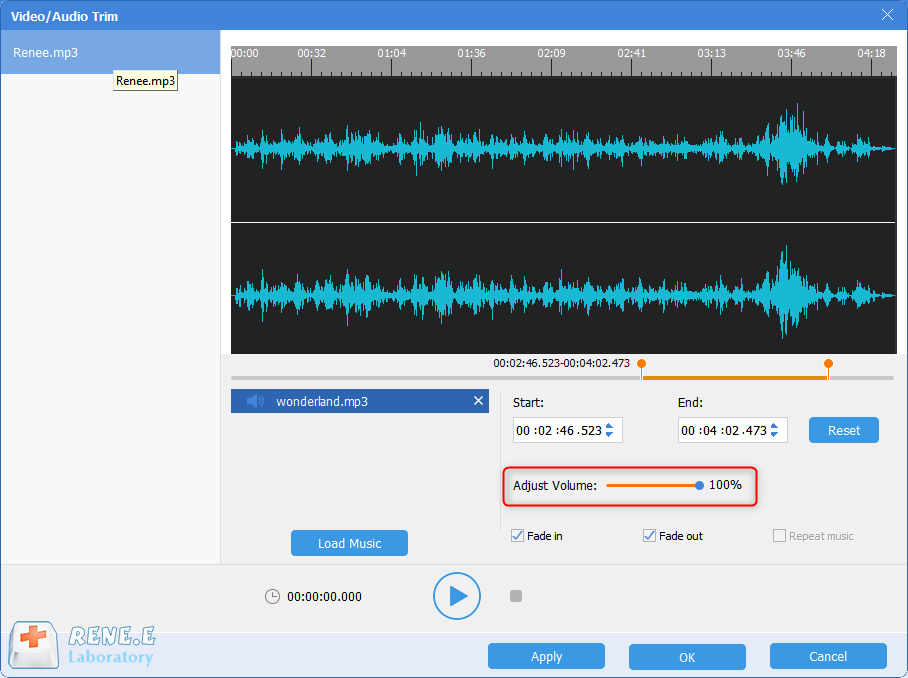
Lettore multimediale VLC
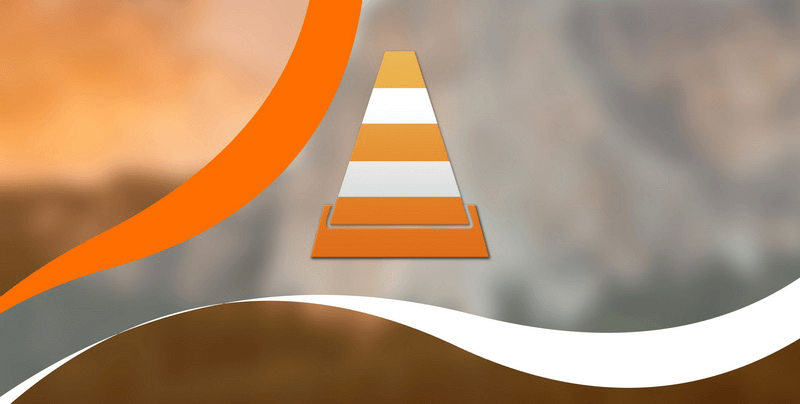
Formati di uscita supportati: Vorbis (OGG), MP3, FLAC e CD
Link per il download:https://get.videolan.org/vlc/3.0.8/win64/vlc-3.0.8-win64.exe
● Free audio/video converter
● Available in Windows, Mac OS and Linux
● Easy to use
Cons:
● Supporta solo la conversione di alcuni formati di base
① Scarica e apri VLC. Clicca su [ Media ] – [ Converti/Salva ].
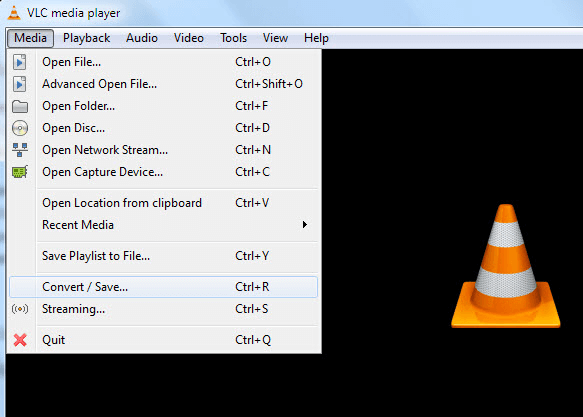
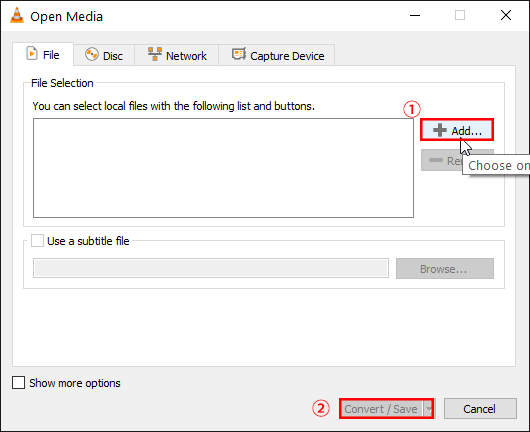
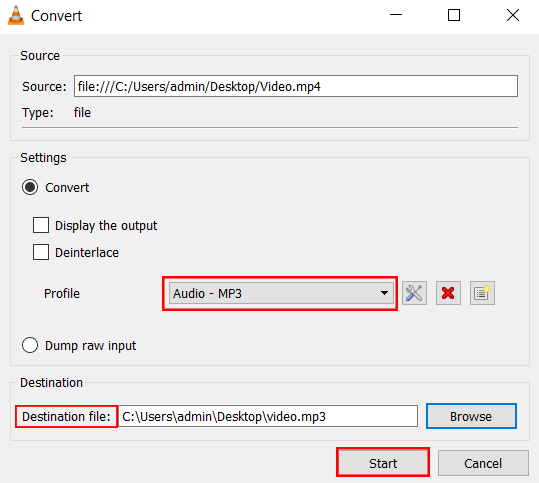
FFmpeg

Formati di uscita supportati: MP3, AAC, AC3, AIFF, AMR, AU, FLAC, M4A, M4B, M4R, MKA, MP2, OGG, RA, VOC, WAV e WMA
Link per il download:https://ffmpeg.org/download.html
● Powerfully convert all audio and video formats
● Free open-source tool
● Contain many functions, such as converting formats, cutting, joining and zooming in/out video screen
● Available in Windows, Mac OS and Linux
Cons:
● Dovresti imparare come scrivere i comandi.
① Scarica e installa FFmpeg. Quindi, premere [ Vittoria + R ] per aprire la finestra Esegui. Successivamente, digita [ cmq ] per aprire FFmpeg.
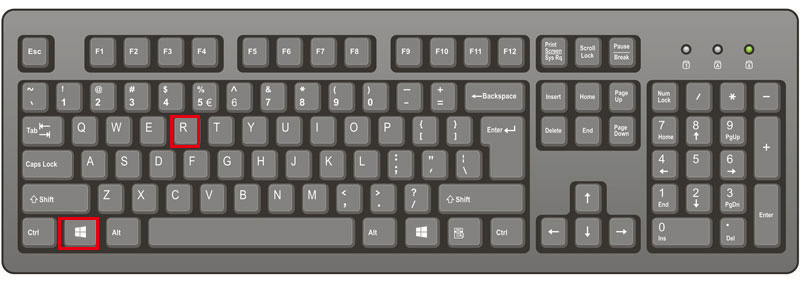
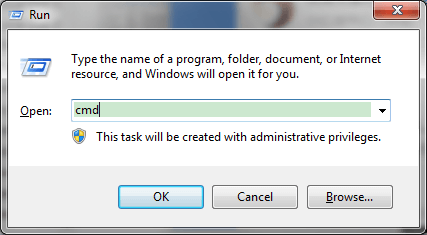
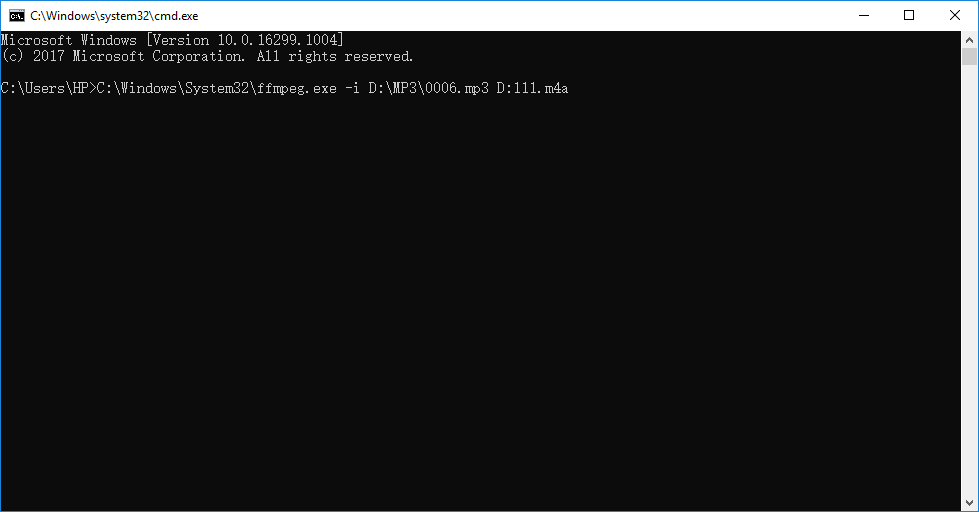
Convertitore audio online
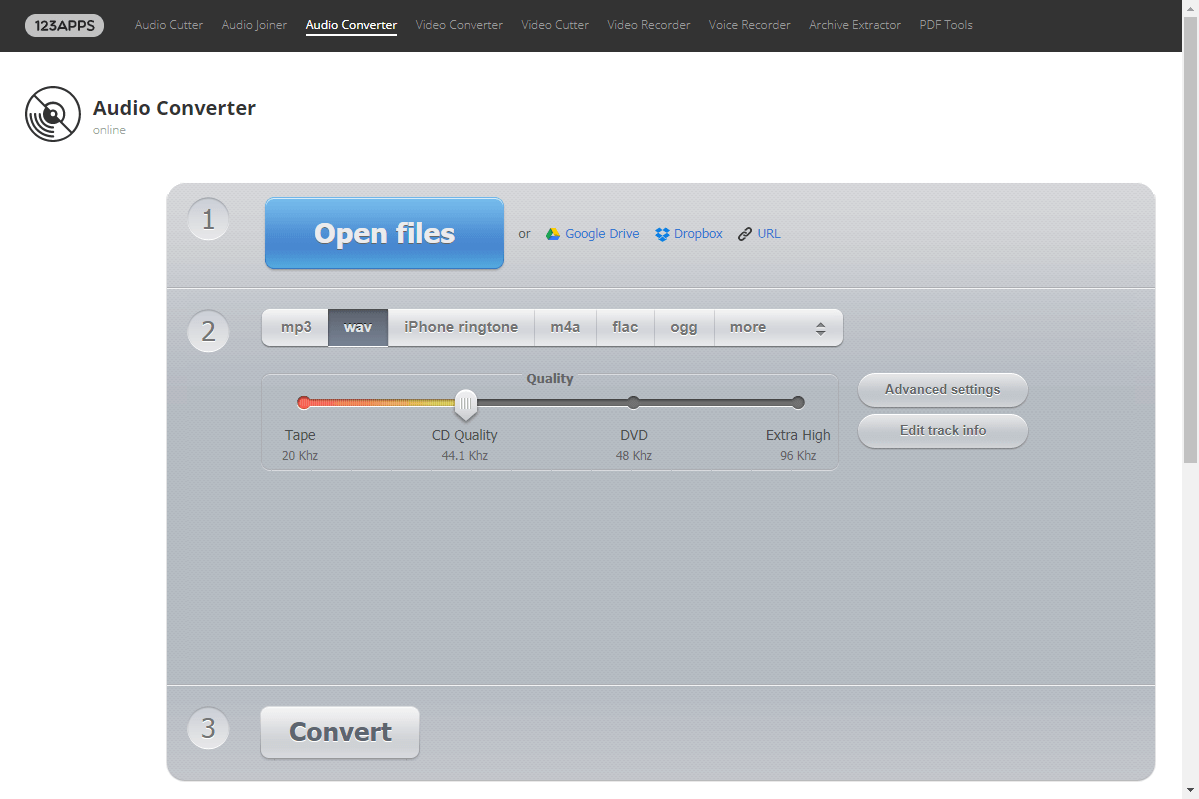
Formati di uscita supportati: MP3, WAV, M4A, FLAC, OGG, AMR, MP2 e M4R
Link per il download:https://mp3cut.net/
● Available in any operating system
● No need to install any software
● Easy to use
● Support to extract audios from video
● Support to set the audio quality, bitrate and channels; select to fade in/out and reverse the playback
Cons:
● Take a long time to upload and download files
● Sometimes fail to upload
● Upload files to the website server to leave risk in privacy leak
Accedi al sito e clicca su [ Apri file ] per selezionare il file MP3. Quindi, seleziona il formato di destinazione e la qualità audio. Successivamente, fare clic su [ Impostazioni avanzate ] per ulteriori opzioni, se necessario. Infine, fare clic su [ Convertire ] per convertire MP3 e salvare il file.
Come convertire gli MP3 in formati video?

Conversione del formato audio Supporta MP3, MP2, M4A, WMA, ACC, AC3, FLAC, WAV e altri formati audio.
Estrazione di tracce audio video L'audio può essere estratto da MP4, MKV e altri video e salvato.
Registrazione musicale Può registrare il suono dello streaming multimediale.
Ritaglia l'audio Taglio, modifica di effetti speciali MP3, ACC, FLAC, APE e altri formati musicali popolari
Gratuito Usa tutte le funzionalità del software gratuitamente.
Conversione del formato audio Supporta MP3, MP2, M4A, WMA, ACC, AC3, FLAC, WAV e altri formati audio.
Estrazione di tracce audio video L'audio può essere estratto da MP4, MKV e altri video e salvato.
Gratuito Usa tutte le funzionalità del software gratuitamente.
ScaricaScaricaGià 3199 persone l'hanno scaricato!Come convertire MP3 in video
① Innanzitutto, scarica e installa Renee Video Editor Pro. Aprire il software e selezionare [ Casella degli strumenti video ].


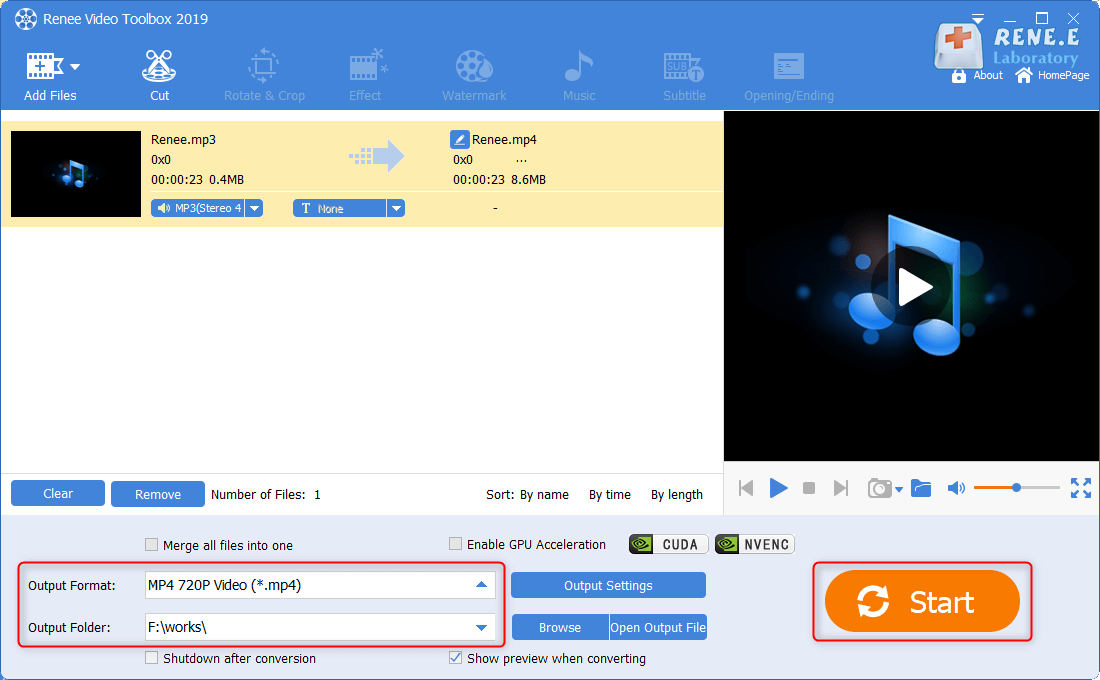
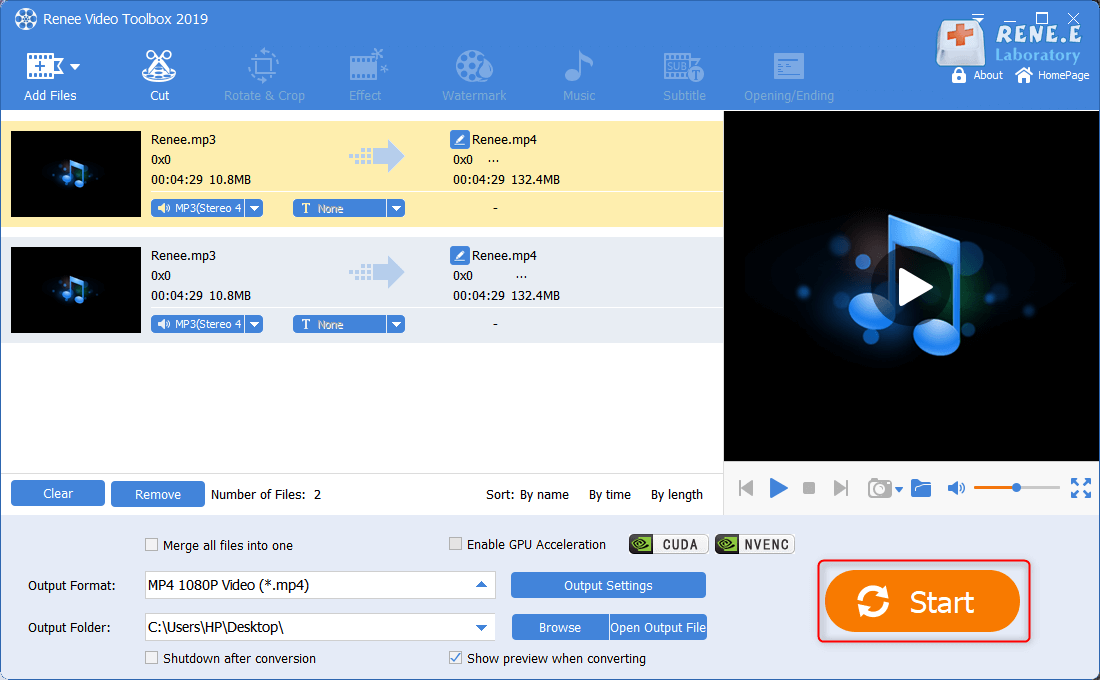
Come realizzare un video musicale
① Innanzitutto, seleziona il video in Renee Video Editor Pro. Rimuovi l’audio originale dal video.
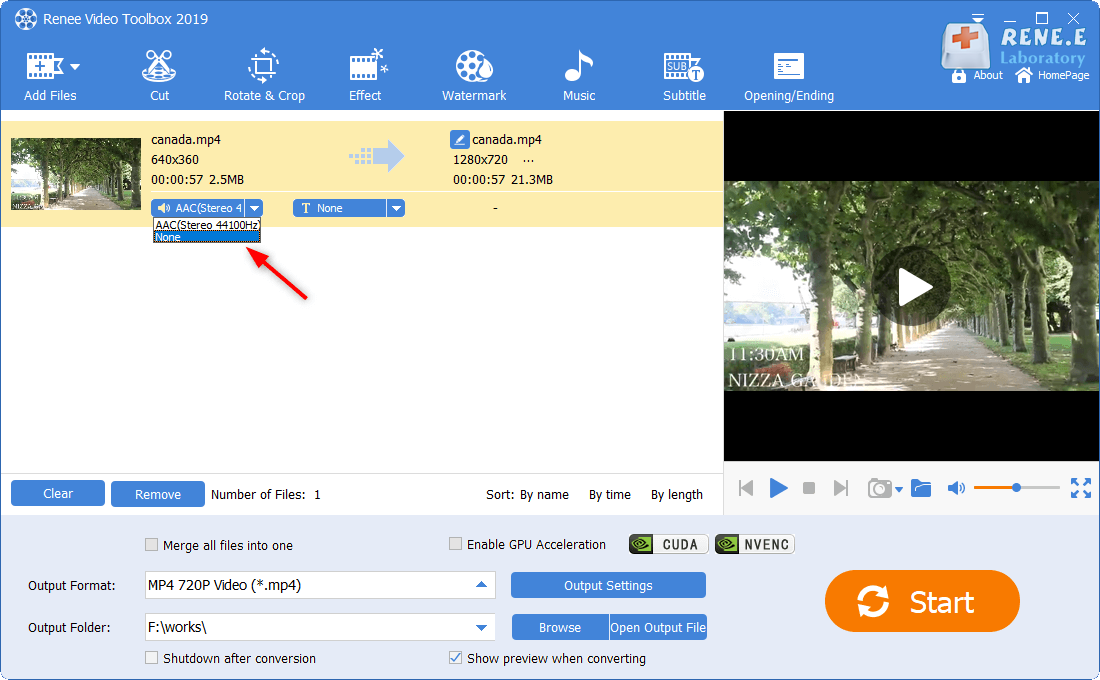
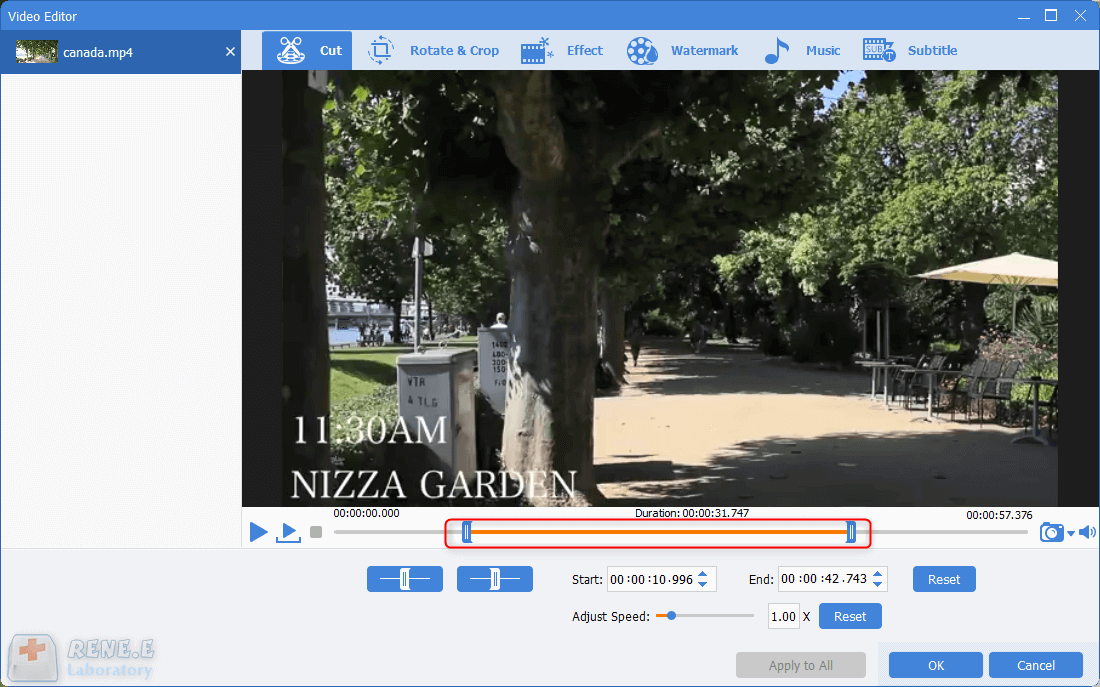
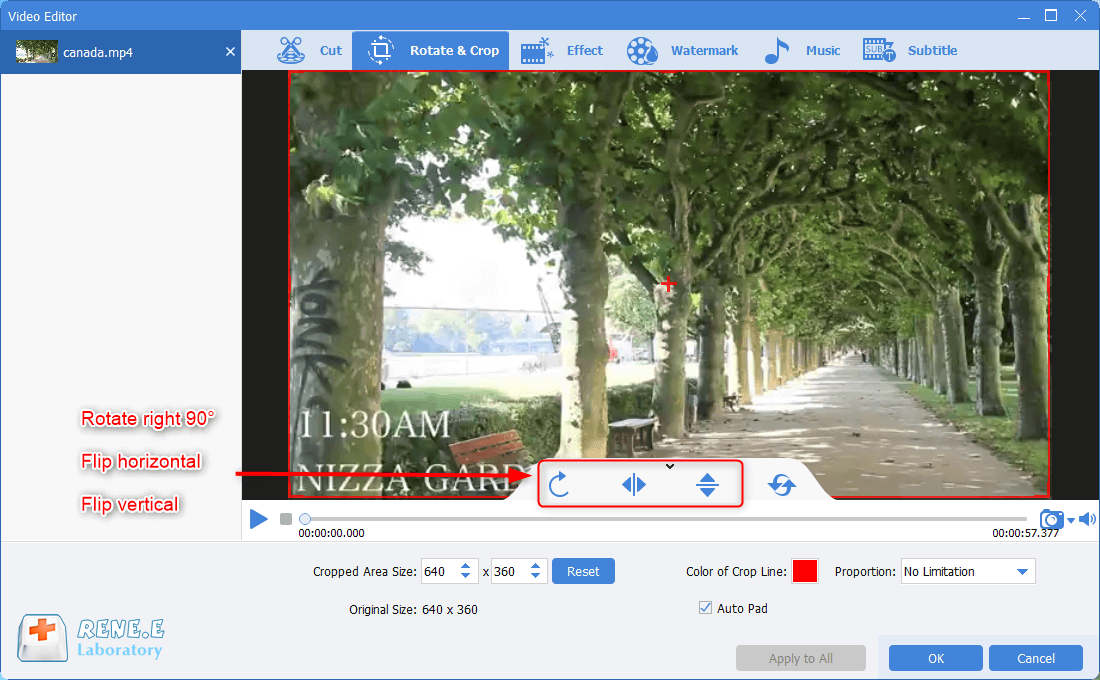
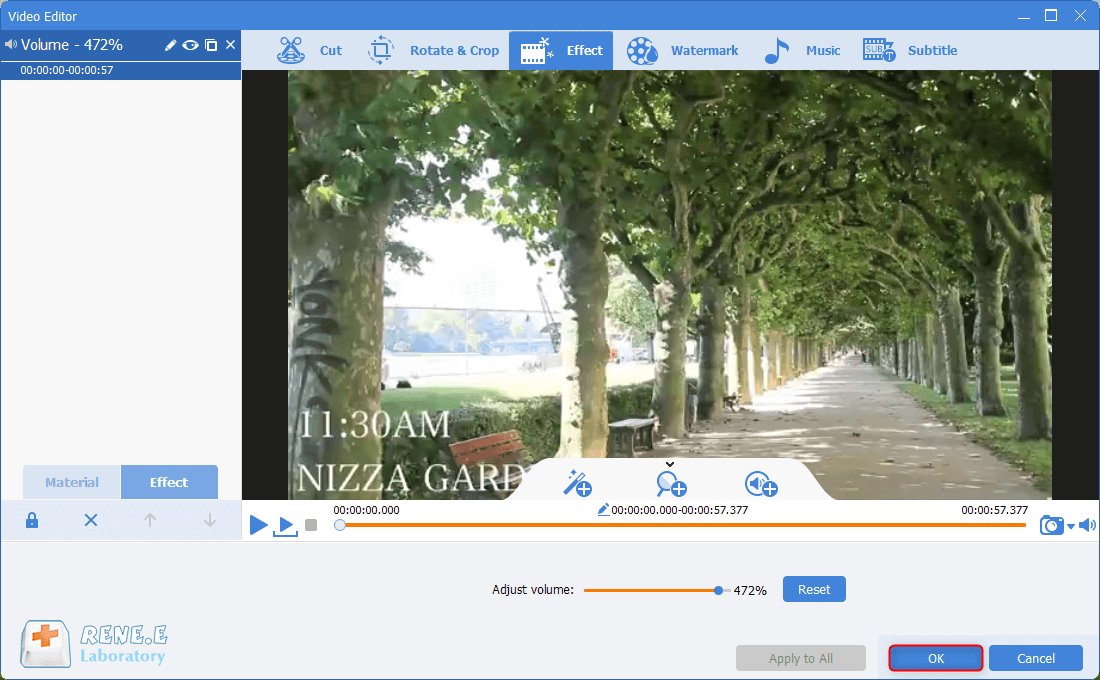

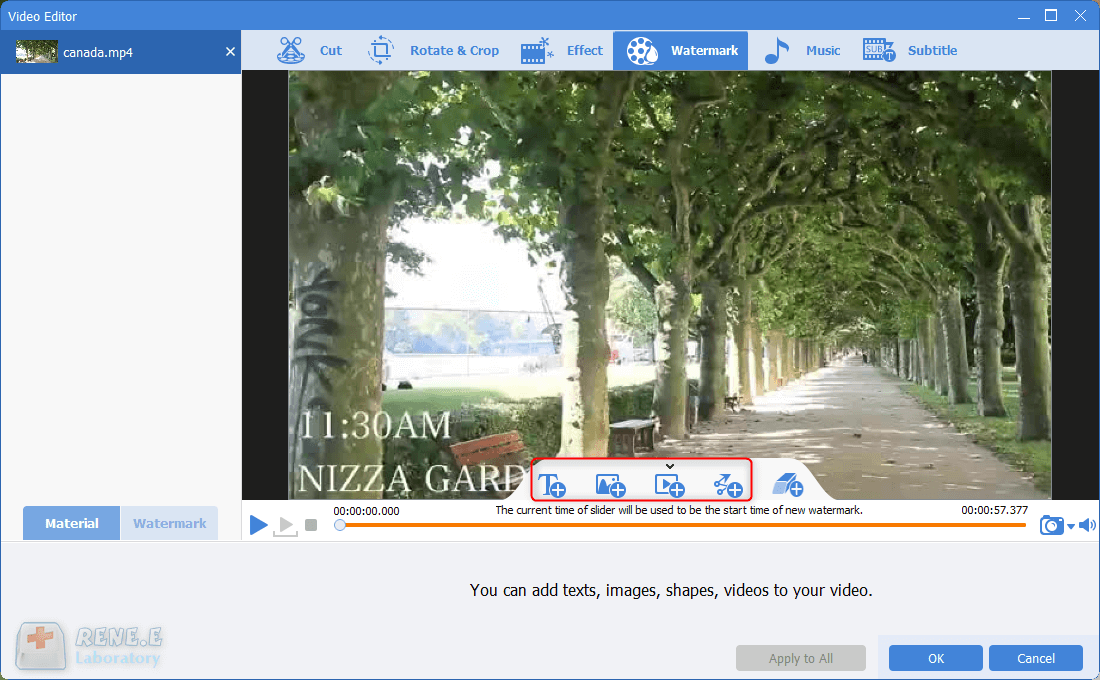
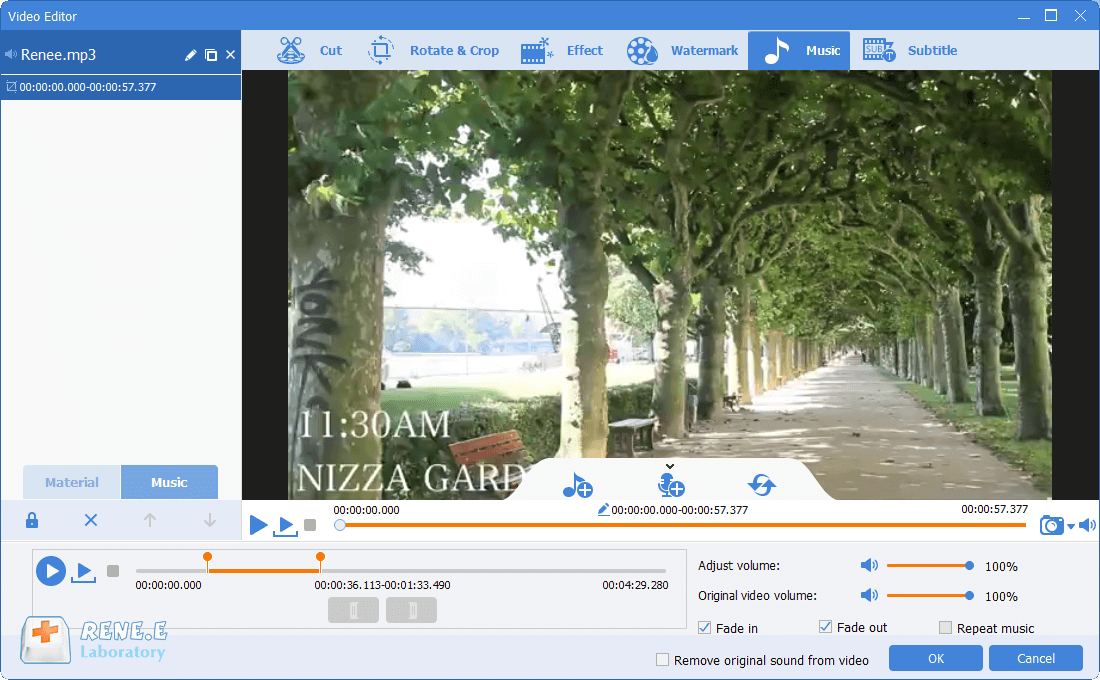
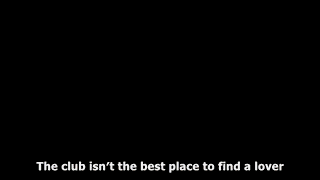
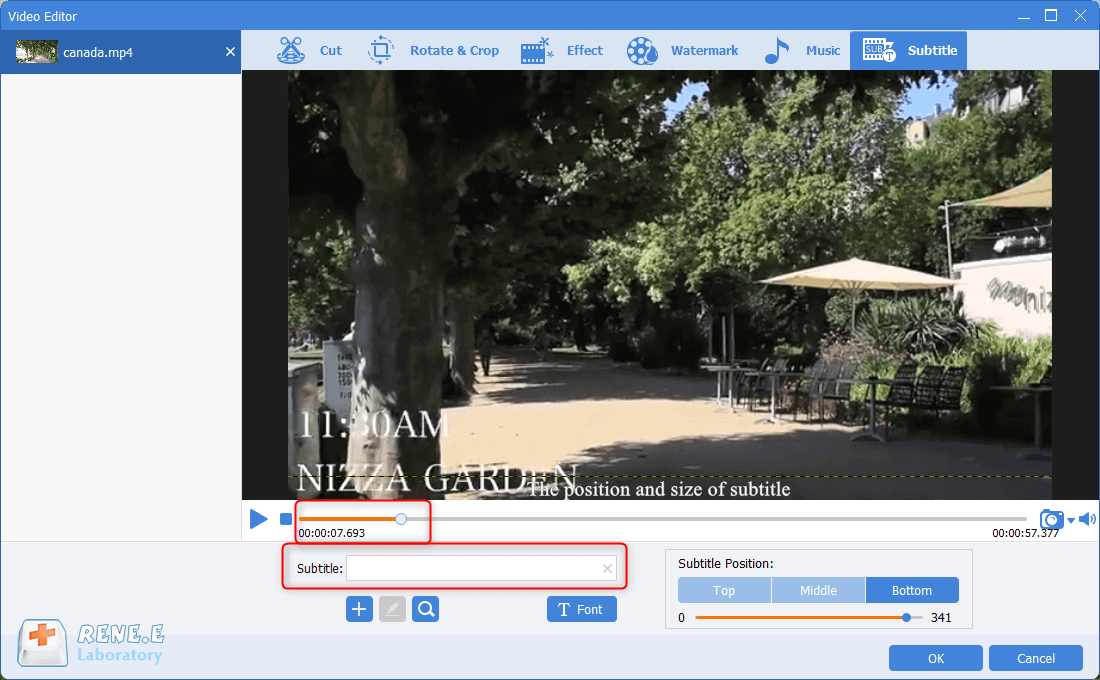
Articoli correlativi :
Trasforma MP3 in WAV Gratis: Veloce e Semplice!
26-12-2023
Sabrina : Scopri come convertire MP3 in WAV senza perdite: una guida semplice per trasferimenti audio gratuiti e di alta...
Top Software di Editing Audio Gratuito: Scarica e Crea con Facilità!
26-12-2023
Giorgio : Scopri il miglior software di editing audio gratuito: un'esperienza intuitiva e professionale che ottimizza il tuo flusso di...
Software di Mixaggio Avanzato: Professionale e Intuitivo
26-12-2023
Lorena : Ottimizza la produzione con software di missaggio avanzati: guida essenziale per musicisti e audiofili alla ricerca della qualità...
Converti M4A in MP3 Facilmente: Guida Rapida e Gratuita
25-12-2023
Roberto : Scopri come convertire file M4A in MP3 in modo semplice ed efficace per godere di compatibilità universale con...


